Brother HL2240 驅動程序下載並在 Windows PC 上安裝
已發表: 2023-02-01在 Windows 11、10、8、7 PC 上下載和更新 Brother HL-2240 驅動程序。這篇文章重點介紹了三種非常容易且快速地完成任務的最佳方法。
Brother HL-2240 是市場上最好的單色激光打印機之一。 它是家庭和小型企業的理想選擇。 眾所周知,每台打印機都需要在 PC 上安裝正確的驅動程序才能按預期順利高效地工作。 同樣,此打印機也需要兼容的驅動程序才能與 Windows 操作系統正確通信。
在這篇博文中,我們將向您展示如何在 Windows PC 上下載和更新 Brother HL-2240 驅動程序。 我們將分享三種不同的方式,您可以根據自己的方便選擇任何一種。 繼續閱讀以了解一切!
下載、安裝和更新適用於 Windows PC 的 Brother HL-2240 驅動程序的方法
查看下面分享的方法,在 Windows 11、10、8、7 PC 上執行 Brother HL-2240 驅動程序下載。 事不宜遲,讓我們開始吧!
方法一:使用Bit Driver Updater自動下載Brother HL-2240驅動(推薦)
這是處理所有與驅動程序相關的問題的最快方法,沒有任何麻煩。 Bit Driver Updater 等驅動程序更新工具通過自動執行每個必要步驟簡化了下載和安裝設備驅動程序的整個過程。
儘管有很多可用的驅動程序更新程序軟件,但 Bit Driver Updater 在全球 Windows PC 用戶中非常受歡迎。 該軟件附帶了大量急需的工具,包括掃描調度程序、自動備份和恢復嚮導以及系統優化器。
該實用程序的一些附加功能包括一鍵式驅動程序更新、WHQL 認證驅動程序、自動更新、全天候技術支持等。 要使用 Bit Driver Updater 更新過時的設備驅動程序,您可以使用其免費版或專業版。
有意義的是,專業版只需單擊一下鼠標,即可讓您立即執行批量驅動程序下載。 然而,免費版本允許您一次更新一個驅動程序。 這可能很耗時。
請按照以下步驟下載和更新適用於 Windows PC 的 Brother HL-2240 驅動程序:
步驟1:首先,點擊下面的按鈕下載Bit Driver Updater的安裝程序。
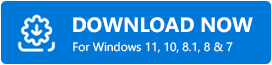
第 2 步:然後,運行下載的文件並按照安裝嚮導完成該過程。
第 3 步:在您的計算機上啟動 Bit Driver Updater,然後單擊左側菜單窗格中的掃描。
第四步:等待軟件完成掃描過程。之後,檢查掃描結果並轉到打印機驅動程序。 然後,單擊 Brother HL2240 打印機驅動程序旁邊顯示的立即更新按鈕以安裝可用的驅動程序更新。
如前所述,如果您想通過一次安裝所有可用的驅動程序更新來節省大量時間和精力。 然後,更喜歡單擊“全部更新”按鈕而不是“立即更新”。 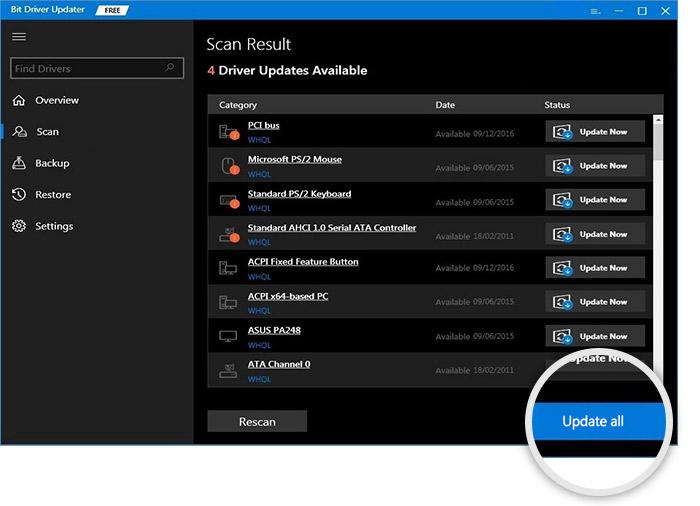
就這樣! 看看使用這個強大的實用程序執行驅動程序更新是多麼簡單和方便。 不是嗎? 與其他產品不同,Bit Driver Updater 還為您提供滿意的退款保證,但僅限於購買後 60 天內。

另請閱讀:如何下載和安裝 Brother 打印機驅動程序
方法二:從官網手動安裝Brother HL-2240驅動
與每個製造商一樣,Brother 不斷為自己發布新的驅動程序。 因此,如果您精通技術並且有大量時間和特殊的計算機技能,那麼您可以從 Brother 的官方網站獲取最新的打印機驅動程序。 為此,只需遵守以下共享的說明:
- 訪問兄弟的官方網站。
- 導航到“支持”選項卡,然後從下拉菜單中單擊“軟件和驅動程序下載”。
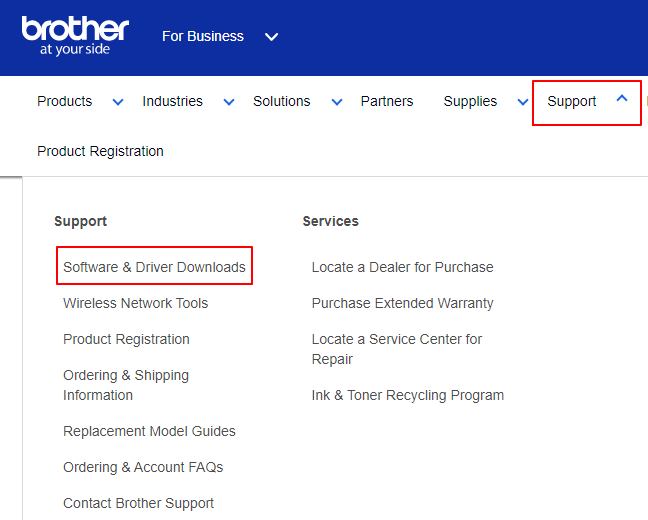
- 之後,輸入您的 Brother 打印機的型號名稱,如 HL-2240,然後單擊搜索框旁邊的搜索按鈕。
- 接下來,選擇正確的操作系統系列和兼容版本。
- 單擊確定。
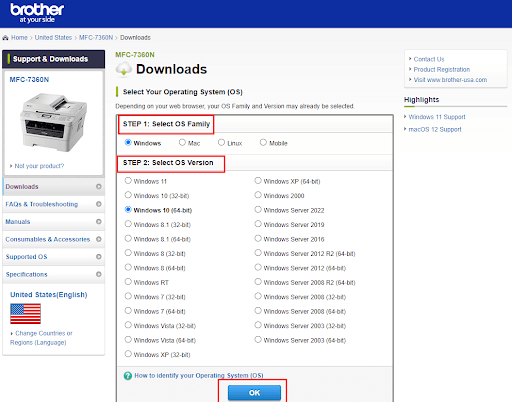
- 現在,在完整軟件包下,單擊完整驅動程序和軟件包(推薦)。
- 最後,單擊同意 EULA 並下載。
完成後,等待該過程完成。 之後,打開下載的文件並執行屏幕上的說明以在您的系統上成功安裝 Brother HL-2240 打印機驅動程序。
另請閱讀:適用於 Windows 的 Brother HL-2270DW 驅動程序下載和更新
方法三:在設備管理器中更新 Brother HL-2240 驅動
設備管理器是為 Windows PC 執行 Brother HL-2240 驅動程序下載的另一種方式。 該工具管理所有連接的硬件及其驅動程序。 要為此目的使用 Windows 內置的實用工具,您需要做的就是 - 按照以下步驟操作:
- 在鍵盤上,同時按下 Windows 和 X 鍵。 此操作將顯示選項列表。 您需要在此處找到並單擊“設備管理器”。
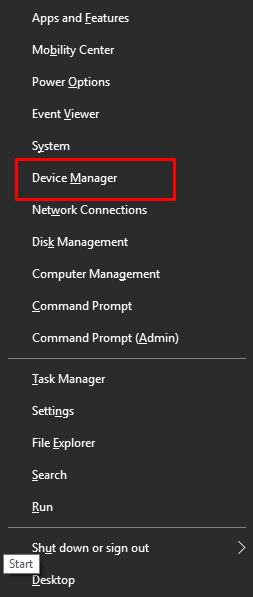
- 在“設備管理器”窗口中,查找“打印機”或“打印隊列”類別,然後雙擊以展開該類別。
- 右鍵單擊您的 Brother HL-2240 驅動程序並選擇更新驅動程序軟件以繼續。
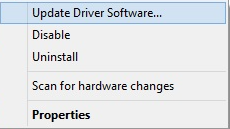
- 在下一個提示中,您需要選擇Search Automatically for Updated Driver Software 。
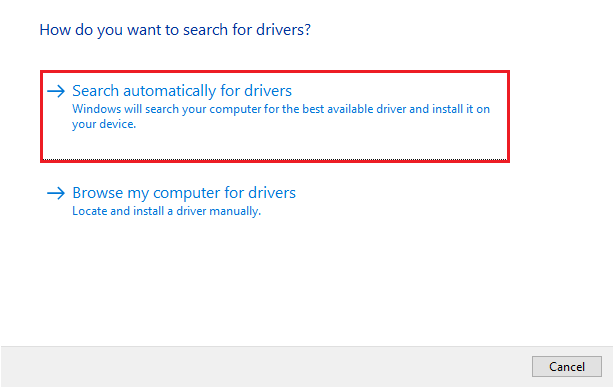
之後,您需要等待一段時間,直到設備管理器搜索可用的驅動程序更新並將它們也安裝到您的設備上。 完成所有操作後,只需重新啟動計算機即可保存最近的更改。
另請閱讀: Brother MFC-L2700DW 打印機驅動程序免費下載和更新
在 Windows 11、10、8、7 上下載 Brother HL-2240 驅動程序:完成
因此,以上提供的是一些非繁瑣的方法,您可以使用這些方法在 Windows 11、10 或更早版本上下載和安裝 Brother HL-2240 驅動程序。 我們認為,我們建議您使用 Bit Driver Updater。 該軟件會自動、輕鬆、快速地執行驅動程序下載。 這將為您節省大量時間和手動工作。 否則,您也可以在其他兩種方法之間進行選擇。
就是這樣! 我們希望您發現此信息有用。 如果您有任何問題、疑問或更好的建議,請在下面的評論部分告訴我們。 如需更多技術相關信息,請訂閱我們的時事通訊。 此外,請在 Facebook、Twitter、Pinterest 和 Instagram 上關注我們!
